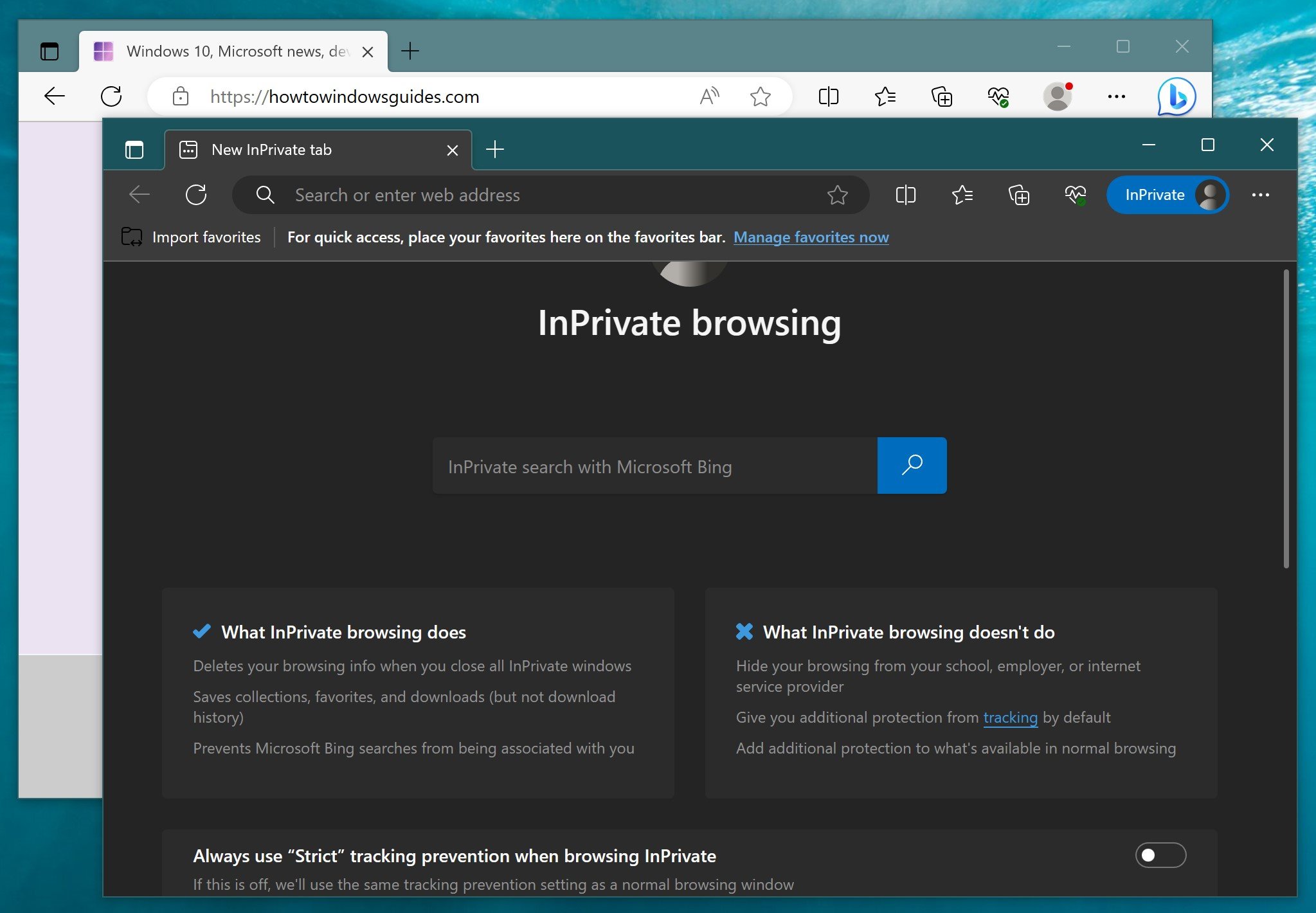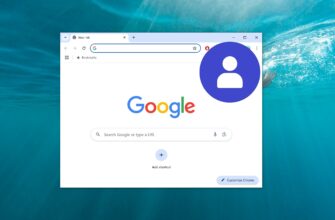La modalità di navigazione InPrivate in Microsoft Edge non le consente di salvare i dati del browser (come i cookie, i file di log o i file temporanei) sul suo computer. Microsoft Edge elimina i dati temporanei dal computer dopo aver chiuso tutte le finestre o schede InPrivate.
La modalità di navigazione InPrivate è utile quando naviga su siti web su un computer condiviso.
Per avviare Microsoft Edge in modalità di navigazione privata (InPrivate Browsing), apra il menu delle impostazioni cliccando su Impostazioni e altro – – – nell’angolo superiore destro della finestra del browser e selezioni Nuova finestra InPrivate dal menu laterale che si apre.
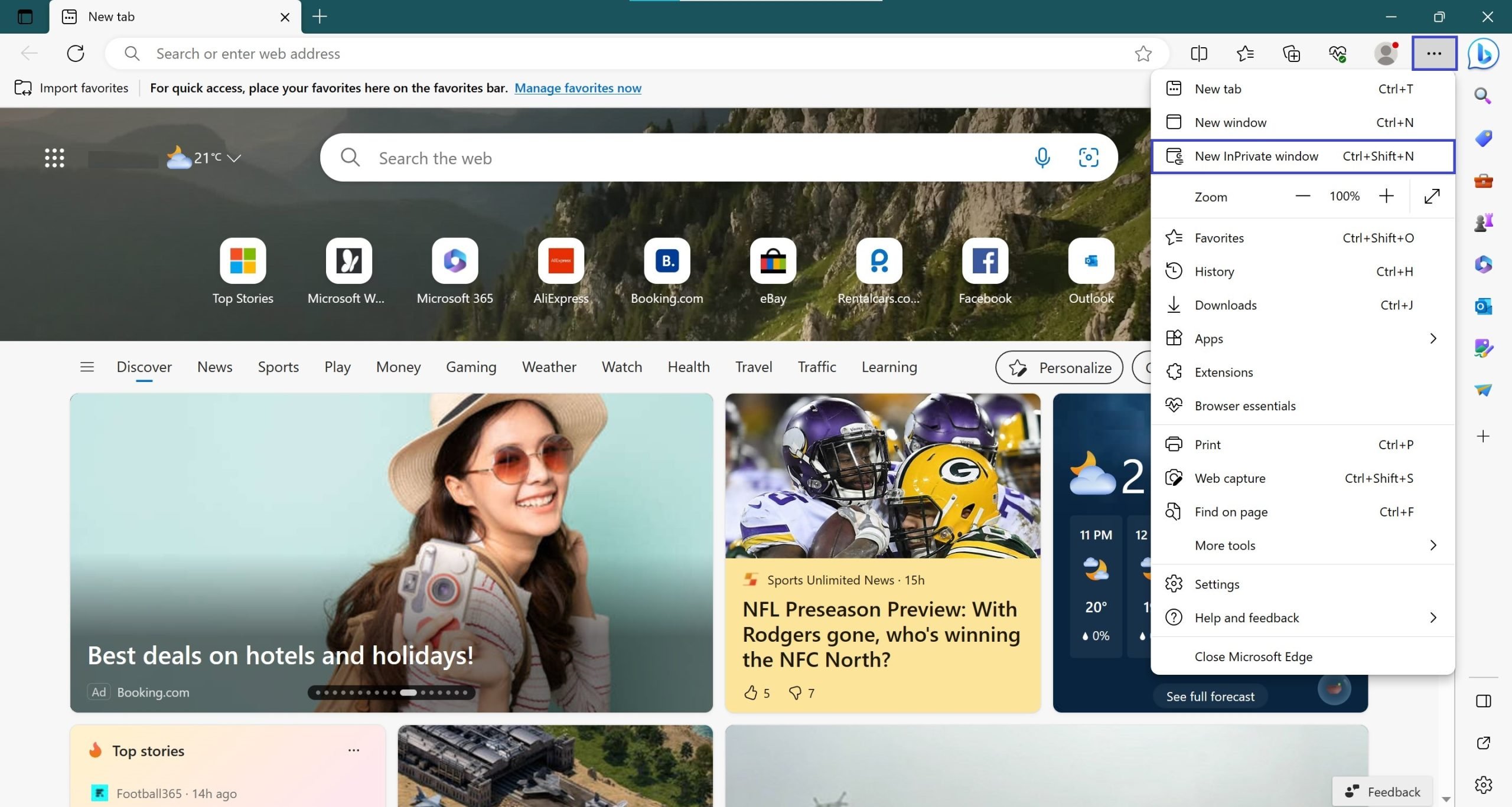
Si apre una nuova finestra del browser in modalità di navigazione InPrivate.
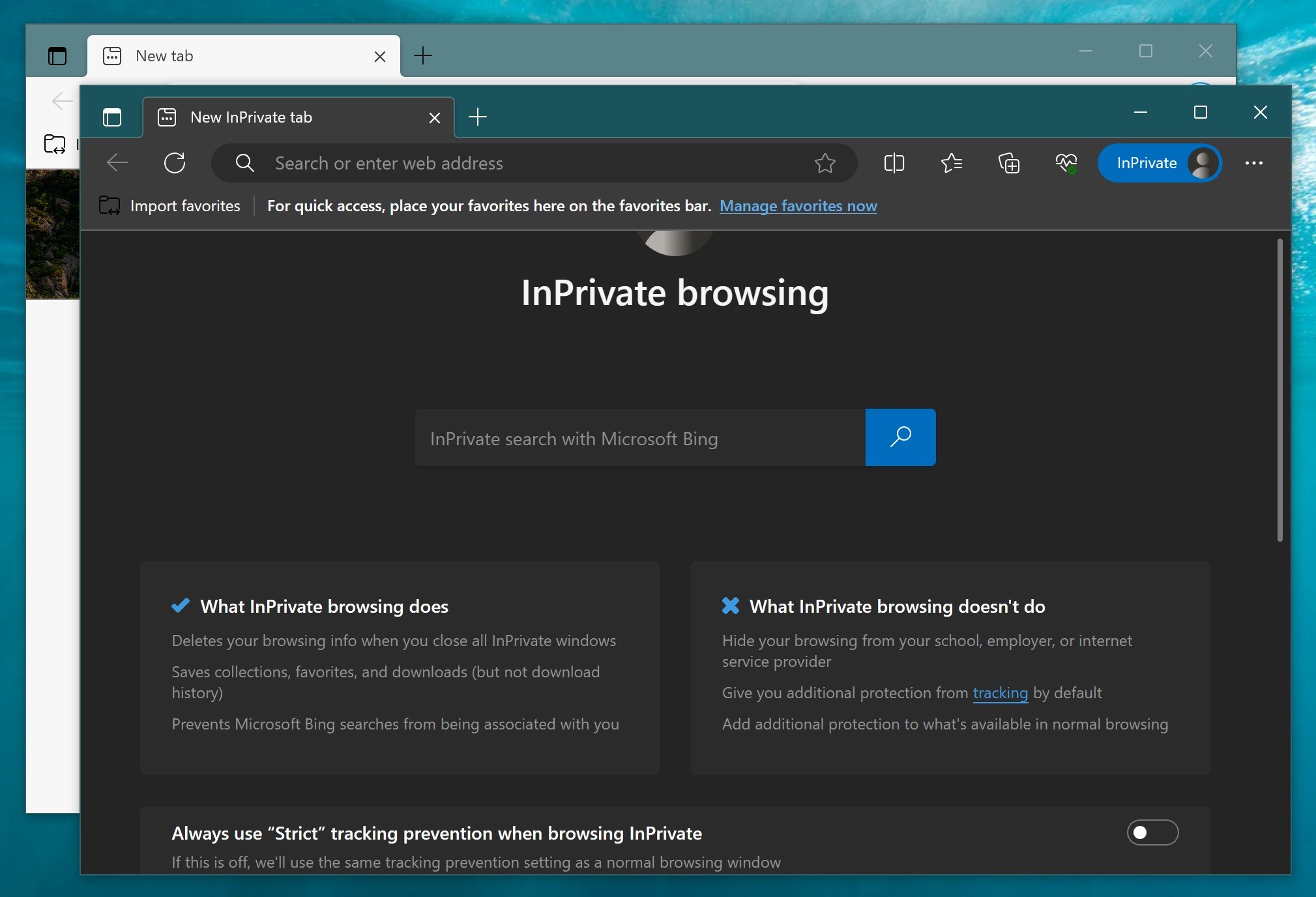
Può anche lanciare Microsoft Edge in modalità privata dalla barra delle applicazioni. Per farlo, deve avere un collegamento a Microsoft Edge sulla barra delle applicazioni. Per impostazione predefinita, l’applicazione ha già un collegamento sulla barra delle applicazioni, a meno che non sia lei stesso a sganciarla.
Quindi, faccia clic con il pulsante destro del mouse sull’icona di Microsoft Edge sulla barra delle applicazioni e selezioni Nuova finestra privata dal menu contestuale.
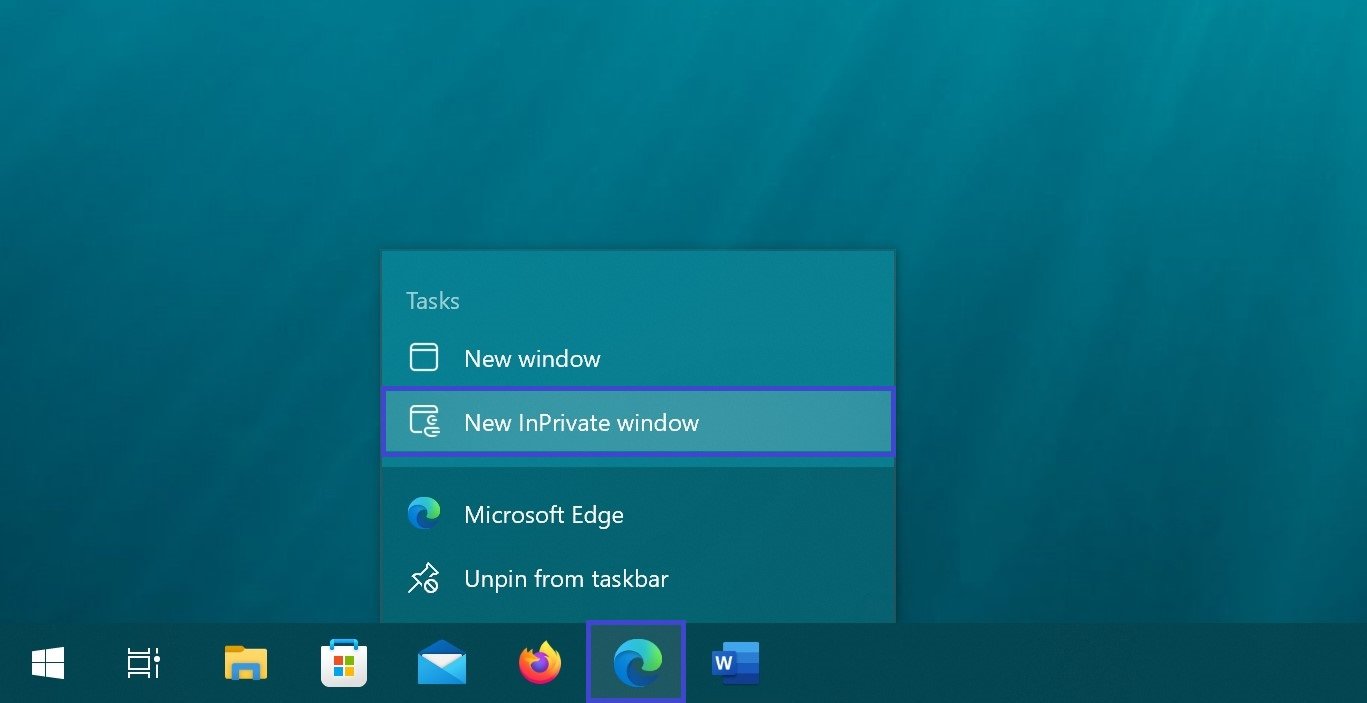
Si apre una finestra del browser in modalità di navigazione InPrivate.
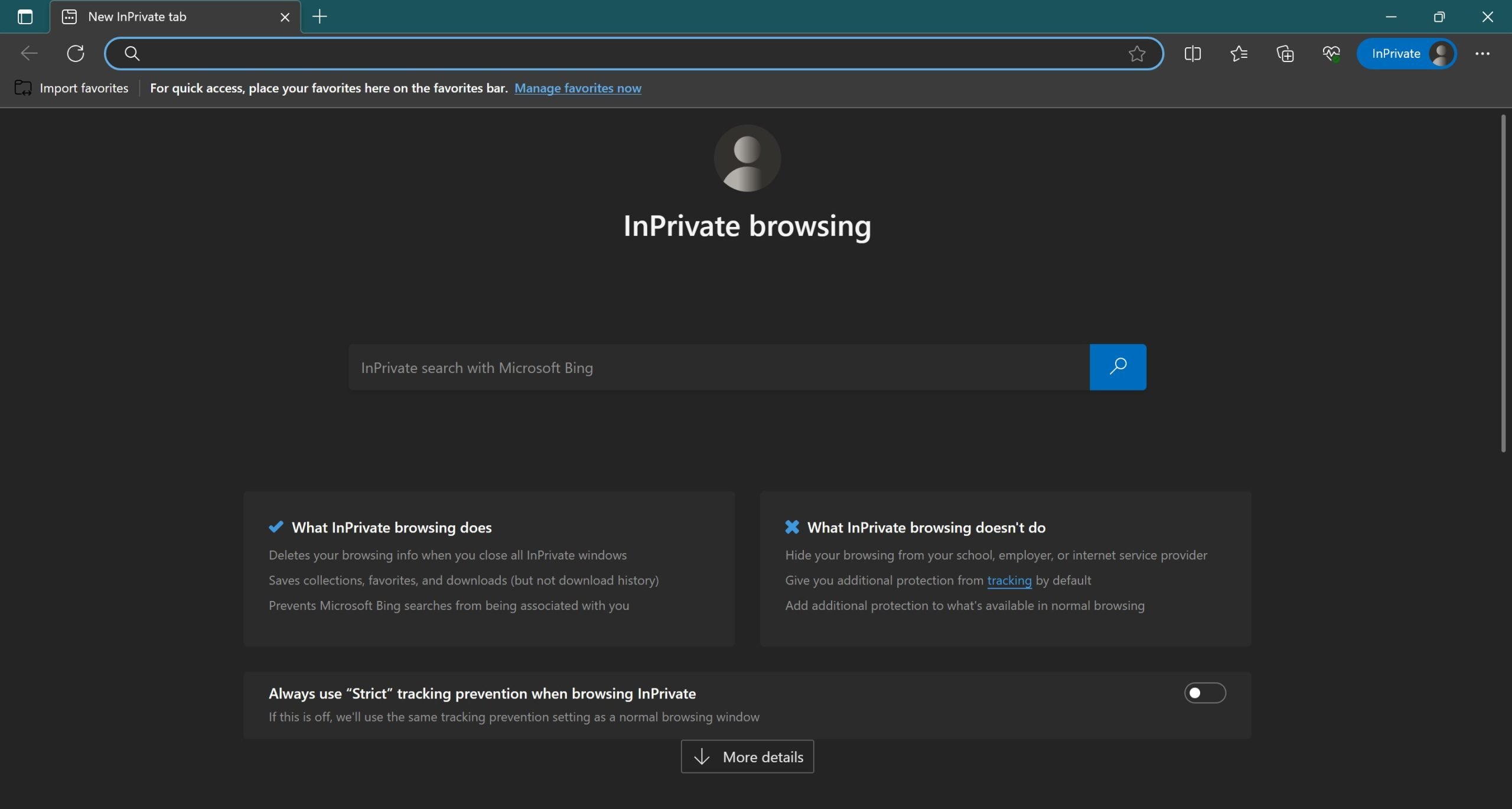
Per la modalità InPrivato, il browser Microsoft Edge apre sempre una nuova finestra. Tuttavia, può aprire le schede in una finestra privata. Tutte le schede aperte non salveranno la cronologia di navigazione, i file temporanei, i cookie o altri dati.
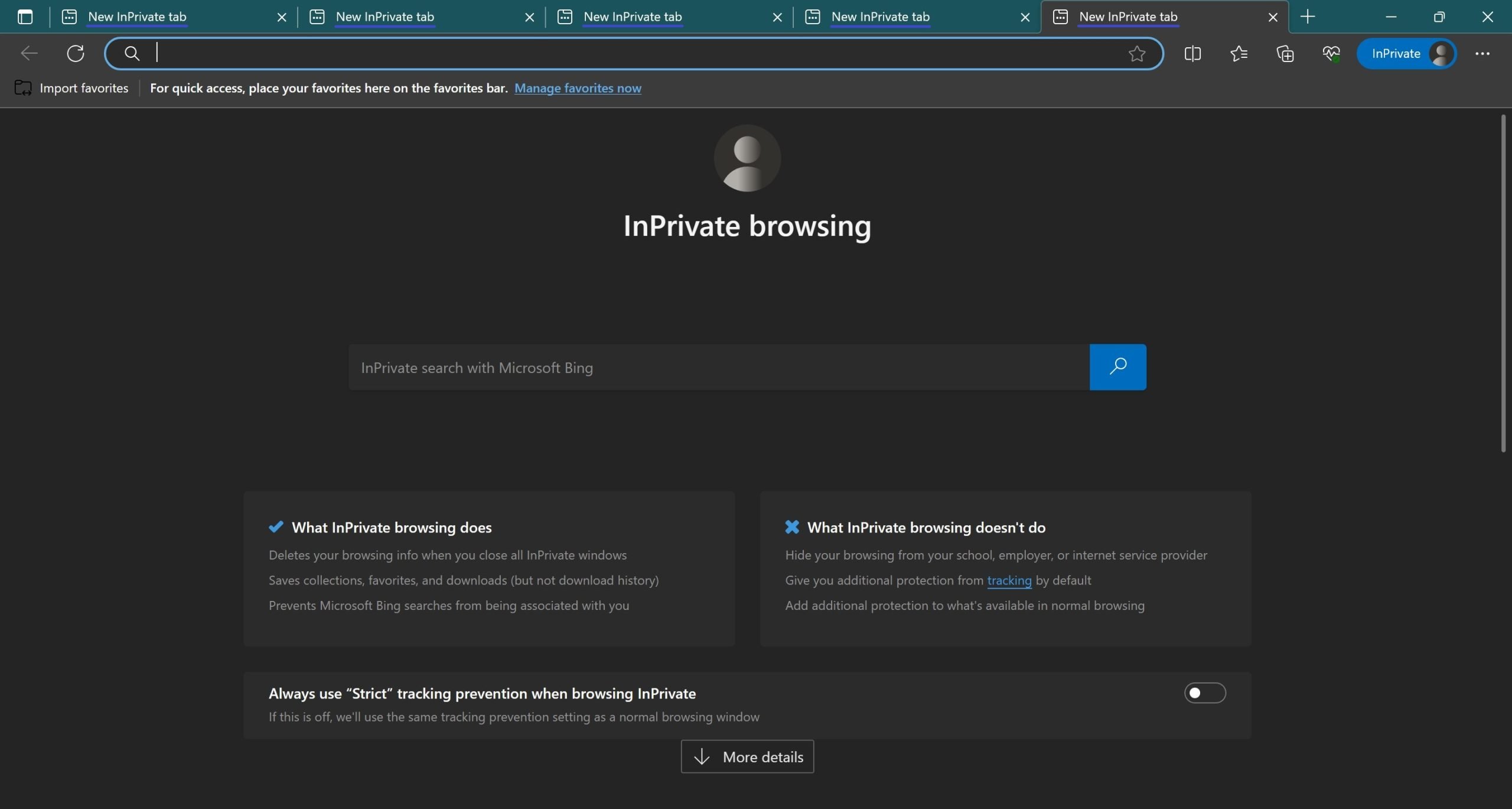
Per identificare una finestra aperta in modalità InPrivate, il browser visualizza un’icona InPrivate blu nella barra delle applicazioni.
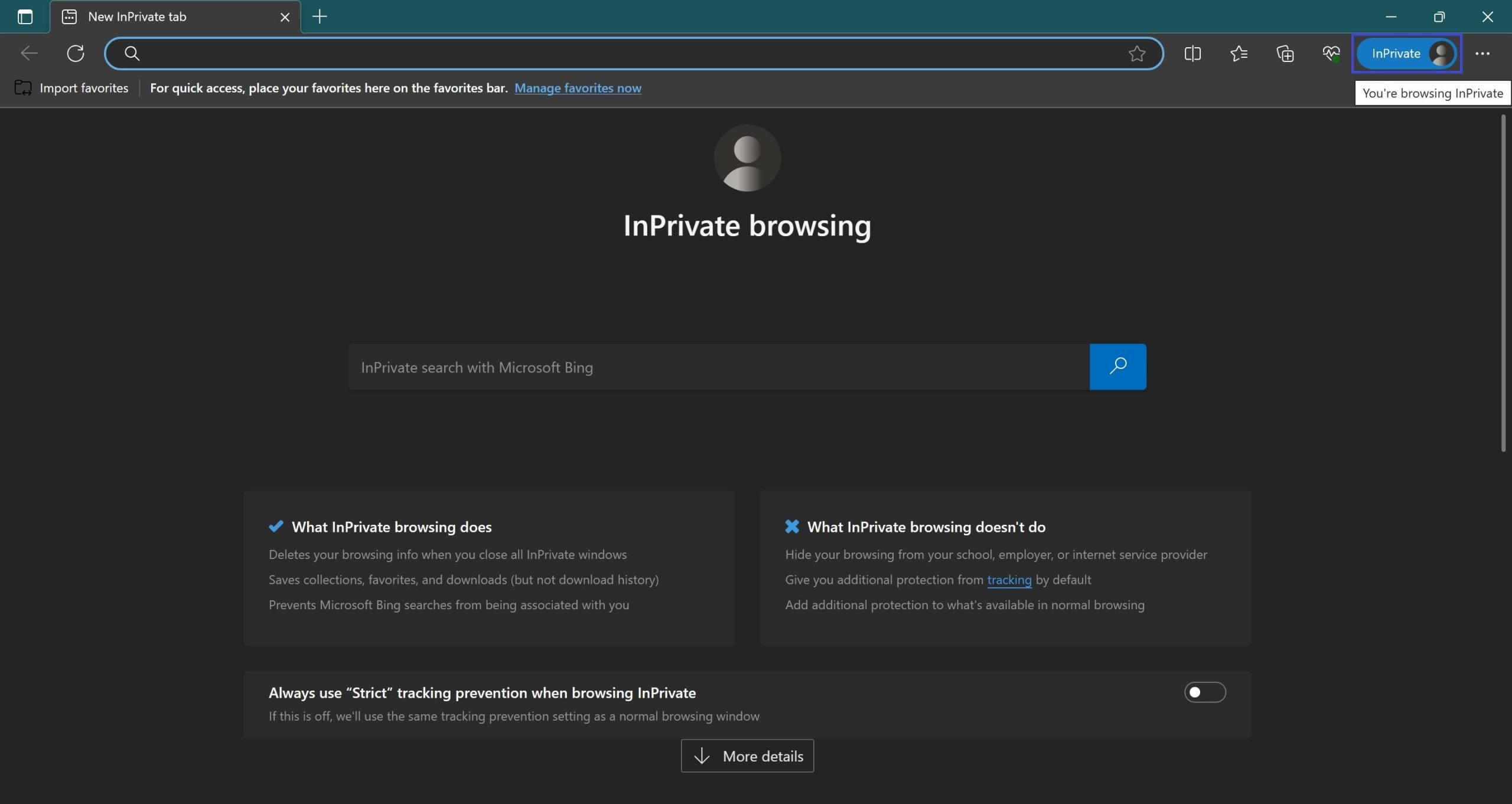
Può anche aprire contemporaneamente le finestre normali e private del browser Microsoft Edge.